WhatsApp без добавления контакта: на компьютере и телефоне (Android, iOS)
Всем привет! Сегодня мы поговорим про то, как же можно написать в ВатсАп незнакомому номеру, не добавляя его в контакты телефона. Для этого есть 4 способа. Я постарался описать все как можно подробнее. Но я все же рекомендую использовать официальный сервис от WhatsApp, который я описал в первом способе. Он работает со всеми устройствами: телефоны, планшеты и компьютеры. При использовании сервиса вам понадобится просто перейти по ссылке, вписать номер телефона и нажать по кнопке. Обязательно пишите в комментариях свои вопросы, если у вас что-то вдруг не будет получаться. Поехали!
Хочу поздравить многих, так как WhatsApp наконец-то выпустил официальный сервис, который работает со встроенной API. Теперь не нужно пользоваться сторонними приложениями или сомнительными сайтами. Сервис работает как с компьютерами и ноутбуками, так и с телефонами, и планшетами. Причем вам не нужно ничего скачивать к себе на смартфон (как это было раньше). Для начала работы:
Теперь выберите свое устройство (телефон, компьютер, планшет), чтобы прочесть более детальную инструкцию.
Телефон
После того, как вы перешли по ссылке, введите номер телефона человека, которому вы хотите написать. Телефон вводится без знака (+), начиная с кода региона или страны. Вводим только цифры без лишних знаков. После этого жмем по кнопке ниже.
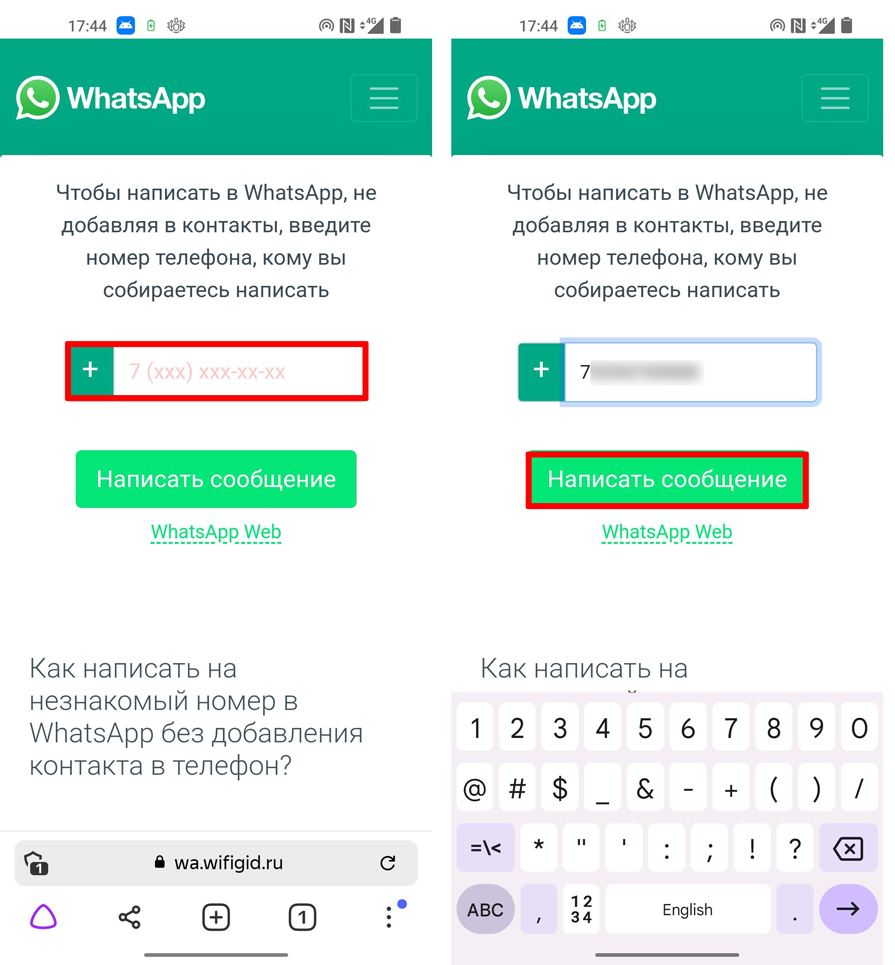
Откроется чат в приложении Ватс Апп. Кстати, вы таким же образом можете написать самому себе. После этого просто введите текст сообщения и отправьте его собеседнику.
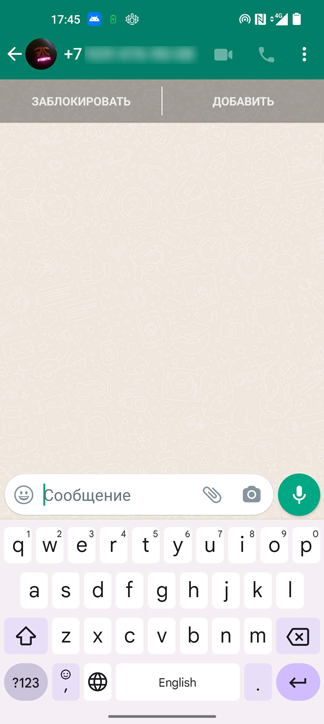
Компьютер
- Введите номер мобильного телефона, начиная с кода региона (или страны), без знака плюс (+).
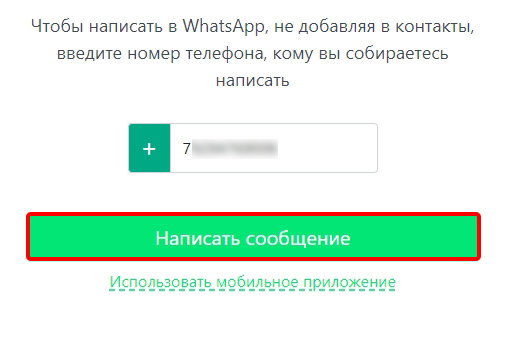
- Нажимаем по кнопке «Написать сообщение».
- Вас сразу же перебросит в чат с этим человеком, если вы уже авторизованы через этот браузер в WhatsApp Web. Если же вы еще не авторизованы, то вам нужно будет отсканировать QR-код в приложении телефона. Если вы не знаете, как это сделать – читаем эту инструкцию.
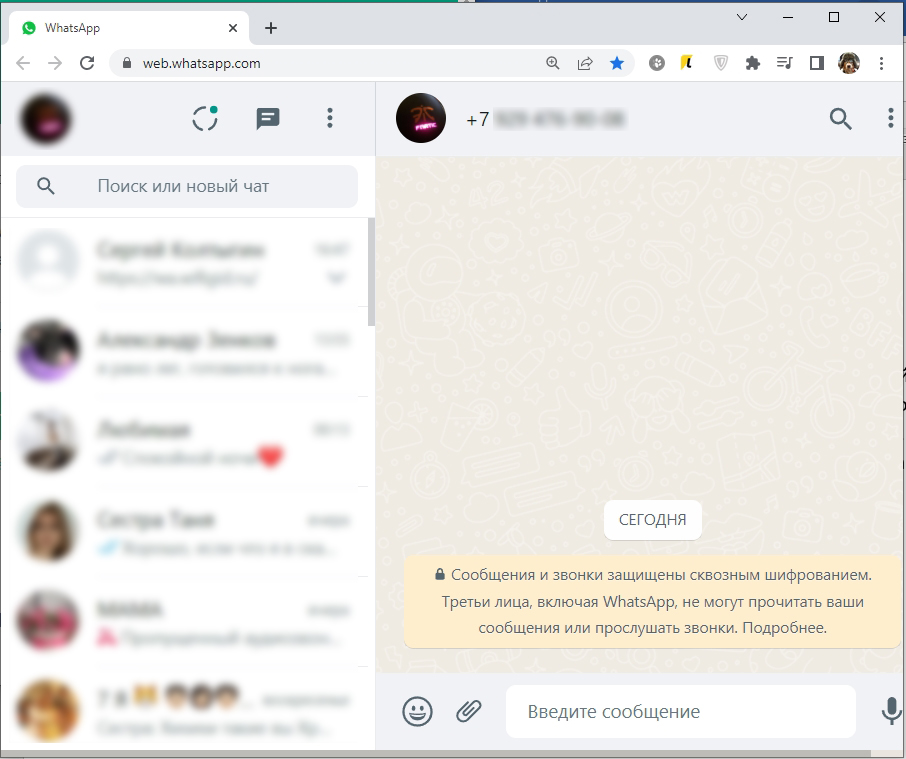
Планшет
На планшетах инструкция будет немного другая. Тапаем пальцем по полю, вводим номер телефона – без лишних знаков, только цифры. Жмем НЕ по кнопке, а по ссылке с надписью: «Использовать мобильное приложение». После этого вас сразу перебросит в приложение с открытым чатом.
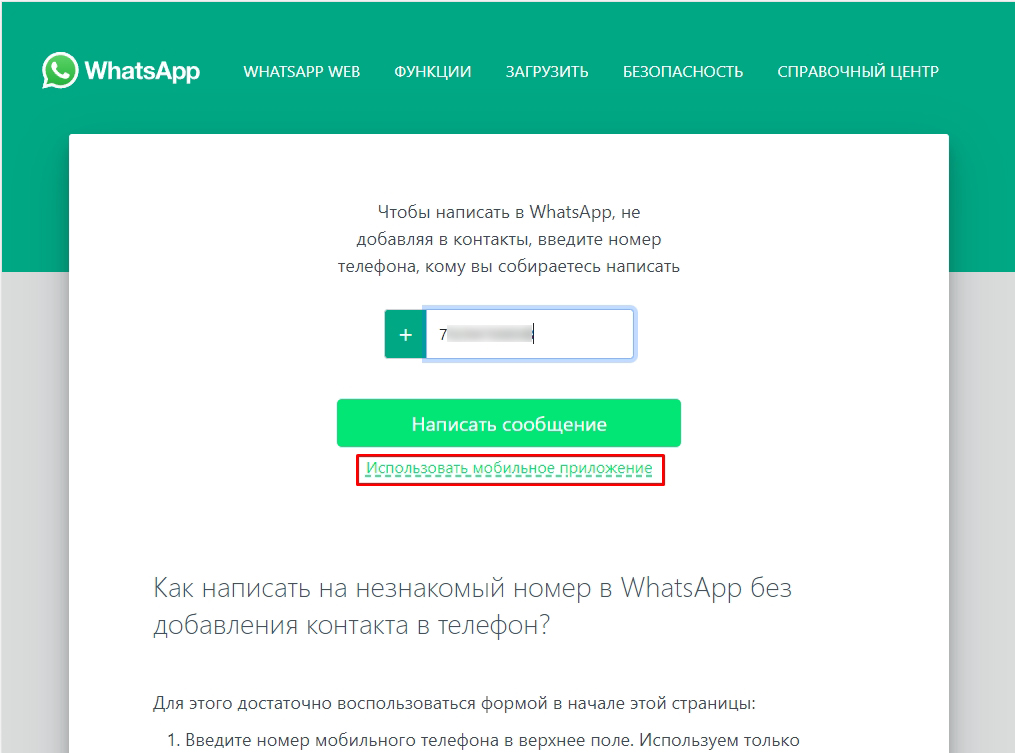
Как писать зачеркнутым (перечеркнутым) шрифтом

Для начала следует войти в меню Ватсаппа путем введения своей учетной записи с номером телефона. Затем коснуться значка чата. На экране появится список переписок. После этого нужно выбрать пользователя, которому будет написано сообщение. Потом ввести текст с помощью экранной клавиатуры.
Чтобы текст получился зачеркнутый, нужно в начале и в конце предложения вставить знак тильды~ (к примеру, ~я ошибся в своих доводах~).
Как пропустить строку в WhatsApp Web на ПК

Как пропустить строку в WhatsApp Web на ПК
В WhatsApp для мобильных устройств вы можете пропустить новую строку в одном тексте, нажав Enter.
Однако, если вы сделаете это на своем рабочем столе, то есть в сети WhatsApp, вы отправите сообщение вместо добавления новой строки.
к пропустить строку в WhatsApp Web на ПК нажмите клавиши:
SHIFT + ВВОД
Нажав на кнопку SHIFT в то же время с ключом ENTER, вы пропустите строку, и сообщение не будет отправлено, носильщик перейдет к новому абзацу, как на изображении выше. Теперь получайте удовольствие, отправляя свои длинные тексты.


WhatsApp остается самым популярным и используемым мессенджером в РФ. Несмотря на недавние скандалы по поводу изменения соглашения с пользователем, сервис не утратил лояльности пользователей и продолжает доминировать среди конкурентов. Стоит отдать должное разработчикам WhatsApp — они постоянно работают над тем, чтобы сделать свой продукт удобнее. Перемены затрагивают и «настольный» клиент мессенджера — хотя он до сих пор и не избавился от постоянной привязки к смартфону, в других областях WhatsApp Desktop вполне удобен для домашнего использования. Например, ранее он получил возможность аудио- и видеозвонков — здесь мы писали, как ими пользоваться. А в данном материале мы собрали список всех сочетаний клавиш, которые могут упростить Вам работу с мессенджером.
Шорткаты для управления WhatsApp
Создать новый чат: ctrl + N / cmd + N
Создать групповой чат: ctrl + shift + N / cmd + shift + N
Переключение между элементами управления: tab
Открыть эмодзи: shift + tab
Поиск по чатам: ctrl + F / cmd + F
Открыть предыдущий чат: ctrl + shift + [ / cmd + shift + [
Открыть следующий чат: ctrl + shift + ] / cmd + shift + ]
Убрать чат в архив: ctrl + E / cmd + E
Отключить уведомления в чате: ctrl + shift + M / cmd + shift + M
Открыть свой профиль: ctrl + P / cmd + P
Увеличить шрифт: ctrl + = / cmd + =
Уменьшить шрифт: ctrl + — / cmd + —
Стандартный шрифт: ctrl + 0 / cmd + 0
Выделить сообщение: ctrl + А / сmd + А
Скопировать: ctrl + С / cmd + С
Вставить: ctrl + V
Отменить действие: esc / cmd + Z
Закрыть WhatsApp: alt + F4 / cmd + Q
Форматирование текста
Жирный: *текст*
Курсив: _текст_
Зачеркнутый: ~текст~
Моноширинный: «текст«
Чтобы шорткаты было проще запомнить и пользоваться ими, Вы можете скачать шпаргалку для Windows и для macOS со всеми сочетаниями клавиш в формате PDF. Её можно разместить на рабочей столе и иногда подглядывать. Первое время придется напоминать себе использовать их, зато потом это войдет в привычку и работа пойдет гораздо быстрее.
Некоторые варианты редактирования
Если сообщение еще на стадии написания, то исправить его текст в Ватсап довольно просто. Есть несколько подходов для претворения задуманного в жизнь.
Для удобства восприятия разобьем дальнейшее повествование на несколько логических блоков.
Стирание лишнего текста
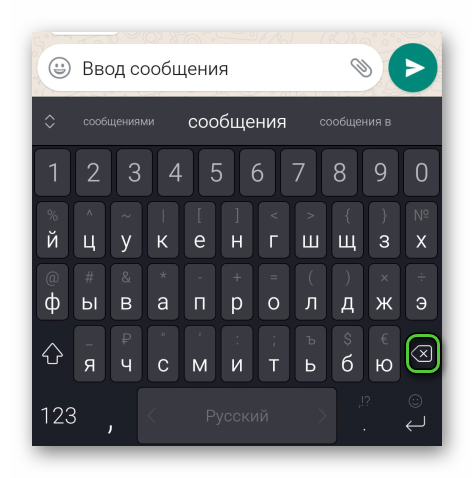
Самый очевидный вариант – исправить текст в Ватсапе, стерев его и написав заново. За это действие отвечает иконка «Удалить» на виртуальной клавиатуре. Вы можете зажать ее, чтобы быстро стереть все написанное.
Писать с новой строки
Часто сложно выделить часть неправильно написанной информации, да и сенсор может сыграть злую шутку. Чтобы упростить процесс редактирования, можно начать заново, или с определенного момента, на новой строчке. Для этого:
Таким образом можно ускорить процесс написания текста или его исправления.
Перенос строки
Когда вы набираете текст, то заботитесь о его внешнем виде и сути, и здесь размещение слов в строке играет роль. Система автоматически переносит строку по достижению границ актуальной, когда вы набрали достаточное количество символов.
Есть и альтернативный вариант – использовать пробел определенное количество раз, чтобы начать ввод сообщения с нужного места. По-своему это поможет как отредактировать сообщение в Ватсапе.
Если строка уже написана, и вам нужно перенести ее на один уровень вниз, сделать это довольно просто:
Строка опустится вниз на нужный уровень, а сверху можно что-то дописать, если в этом есть необходимость.
как сделать перенос строки на новую в Одноклассниках
Как сделать бэкап аккаунта Facebook — его полную резервную копию
Как скачать видео с Fecebook? два безотказных способа!
Как поставить на другого автора или страничку ссылку в своём посте в Фейсбук
В Одноклассниках перенести строку поста на новый абзац ни чем не отличается от остальных описаний:
…тюкаем такое сочетание клавиш, которое показано ниже:
Работает и в личной переписке и в комментариях к статусам «Одноклассников» и пр. и пр.
бонус… не забудьте прочесть статью Горячие клавиши — полезно.
вернуться к оглавлению ↑
Отметьте непрочитанный чат в Whatsapp

Допустим, вы не можете ответить на сообщение прямо сейчас, но вы не хотите рисковать дружбой с человеком. Вы можете установить визуальное напоминание о том, что у вас есть сообщения, на которые нужно ответить.
Это можно сделать в списке чата, выделив чат и пометив его, как непрочитанный.
17. Отправьте голосовое сообщение в Whatsapp

Вместо того, чтобы диктовать сообщение, вы можете использовать виртуального ассистента Siri (для iPhone), чтобы управлять WhatsApp и при этом не брать ваш телефон в руки. Для этого у вас должна быть установлена последняя версия WhatsApp, где вы можете сказать: «Привет, Siri. Отправь WhatsApp маме«.
Также вы можете прочесть сообщения с помощью Siri, сказав: «Привет, Siri. Прочитай последние сообщения WhatsApp«, и вы услышите последние непрочитанные сообщения.
Для пользователей Android используйте OK Google, попросив «отправить WhatsApp (имя)«.
Whatsapp Business

Напоследок, как и обещал, коротко расскажу о том, что такое Whatsapp Business – это ещё одно приложение от разработчиков, созданное специально для удобного бизнес-общения. С его помощью можно организовать быструю и продуктивную связь с клиентами, сотрудниками и партнёрами, создав профиль компании и подключив её стационарный телефон, отправлять автоответы и много ещё чего. Кроме того, Whatsapp Business позволяет просматривать статистику по сообщениям, то есть отслеживать, сколько их было отправлено, прочитано и на какие послания получен ответ.
На этом всё. Спасибо за внимание. Если у вас есть чем дополнить приведённую мной информацию (или опровергнуть, почему нет…), то пишите в комментариях. До свидания.












